Корпоративный мессенджер Slack: обзор «убийцы Skype и внутрикорпоративной электронной почты»
Для общения, в том числе и внутрикорпоративного, было создано немало различных сервисов, но ни одному из них пока не удалось добиться такого распространения, как Slack. Что это, как он работает и почему именно Slack изменил правила игры, став основным рабочим мессенджером во всем мире?
Корпоративный мессенджер — самый простой и дешевый способ наладить коммуникации между сотрудниками. Он особенно необходим большим организациям и компаниям, значительная часть работников которых трудится удаленно или «в полях». Социальные сети не лучший вариант: в них люди делятся личной информацией, и немногим нравится смешивать частную и профессиональную жизнь. К тому же функционал мессенджеров в соцсетях ограничен, контролировать общение сотрудников в них крайне трудно, а значит, трудно следить и за информационной безопасностью.
Пара слов об истории создания Slack
Slack был создан практически случайно, как побочный продукт разработки онлайн-игры. Стюарт Баттерфилд, один из создателей фотосервиса Flickr, запустил Slack в 2013 году, чтобы команда разработчиков игры Glitch могла обмениваться сообщениями. По иронии судьбы игра так и не была выпущена, зато Slack обрел такую популярность в IT-среде, что к 2014 году было принято решение выпустить коммерческую версию. К концу того же года инвесторы оценивали сервис в более чем миллиард долларов, а количество пользователей достигло отметки 268 тысяч человек. Сегодня эта цифра составляет 1,5 миллиона, а Slack является основным корпоративным мессенджером.
Обзор: Как пользоваться Slack?
Интересный факт
В настоящее время компания Slack оценивается в пять миллиардов долларов — огромная цифра. Кроме того, сервис признан самым динамично развивающимся бизнес-приложением в мире.
До появления Slack большинство компаний использовало внутрикорпоративную почту, мессенджеры в социальных сетях и Skype. Однако эти решения не вполне отвечали потребностям сотрудников. Необходимость в более гибком инструменте назрела давно, и Баттерфилд предложил именно такой сервис.
Функционал Slack
Первая версия Slack мало походила на то, чем мы пользуемся сегодня. Она была рассчитана на небольшие компании, преимущественно из IT-сектора. Однако Баттерфилд, выпустив этот мессенджер, призвал пользователей оставлять отзывы и сообщать о проблемах и неудобствах использования сервиса. На основании этой обратной связи создатель сервиса менял функционал Slack, чтобы адаптировать его под нужды разных организаций, от маленьких стартапов с командой в десять человек до огромных транснациональных корпораций. То, что мы используем сегодня, можно назвать плодом сотрудничества разработчиков и пользователей. Вот некоторые ключевые особенности Slack, отличающие сервис от других мессенджеров:
- для каждого отдела (или определенной темы) можно создать отдельный канал и пригласить в него сколько угодно людей;
- Slack можно синхронизировать с немалым количеством других сервисов, необходимых для работы, в частности с Google Drive, Google Docs, Twitter, Trello, Google Hangouts, DropBox и другими;
- функции аудио- и видеозвонков и конференций;
- возможность проводить опросы и голосования;
- мобильные версии для iOS и Android;
- возможность приватных чатов для двух сотрудников и целой группы;
- функция создания задач, управления ими и отслеживания готовности;
- рабочие календари с возможностью внесения событий: пользователи могут просматривать календари других каналов и делиться событиями;
- широкие возможности для настройки личного статуса: пользователь может дать знать коллегам, когда находится в отпуске или работает удаленно, заблокировать и разблокировать уведомления на определенный срок;
- добавление и сохранение ссылок и файлов;
- возможность упоминать отдельных пользователей в групповых чатах — с этой функцией шансы, что человек пропустит важное сообщение, адресованное ему, значительно снижаются;
- возможность демонстрировать другим пользователям рабочий экран в режиме реального времени во время видеозвонков и конференций;
- функция поиска среди сообщений;
- статистика по использованию приложения.
Плюсы и минусы мессенджера
Slack — действительно очень удобный мессенджер, с простым и интуитивно понятным интерфейсом и широким функционалом. К преимуществам можно отнести и простоту установки: достаточно скачать приложение или открыть в любом браузере страницу Slack, зарегистрироваться и начать работу.
Slack: обзор одного из лучших корпоративных мессенджеров
Slack можно использовать даже бесплатно, причем как угодно долго. Конечно, функционал бесплатной версии ограничен, но не принципиально — например, пользователи, установившие бесплатную версию, не могут организовывать видеоконференции (хотя возможность видеозвонков один на один остается), функция поиска по сообщениям ограничена последними 10 000 сообщений, а хранилище файлов — объемом в 5 Gb. Тем не менее даже бесплатная версия — удобный инструмент для общения внутри компании, особенно для небольших организаций.
Платные версии представлены в вариантах Standart и Plus. Standart обойдется в 6,67$ за каждого активного пользователя в месяц, а Plus — в 12,5$. Платные версии предоставляют гораздо больший объем для хранения файлов, возможность организации видеоконференций (до 15 участников), поиска и многое другое.
Пожалуй, стоимость полной версии Slack можно считать одним из немногих минусов этого сервиса. Другой существенный недостаток — отсутствие русификации. Большинство пользователей называет это основным препятствием для использования мессенджера. Стоит отметить и тот факт, что Slack требует много оперативной памяти.
Если закрыть глаза на эти минусы, Slack — гибкий и полезный инструмент для внутрикорпоративных коммуникаций, который подходит любому типу бизнеса вне зависимости от масштабов и отрасли. Однако при всех достоинствах этот сервис является всего лишь мессенджером, и его возможностей не вполне хватает для создания единой информационной среды. Slack не может заменить внутрикорпоративную социальную сеть, хотя в нем и присутствуют некоторые ее элементы.
Источник: www.kp.ru
Как пользоваться Slack: советы и полезные настройки
Показываем на примере Нетологии, как работать в корпоративном мессенджере Slack: настроить оповещения, красиво оформлять сообщения и эффективно решать вопросы.
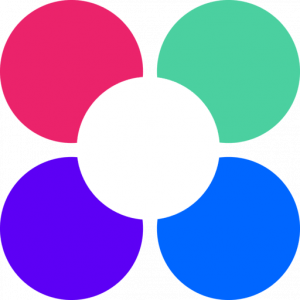
Редакция Нетологии
Главное преимущество Slack перед другими мессенджерами — структурирование информации. Это не просто набор чатов и каналов, это полноценное рабочее пространство. Slack помогает решать рабочие вопросы, структурировать и хранить важную информацию и быстро адаптироваться новым сотрудникам в больших командах.
В Нетологии мы ценим прозрачность, открытость и быстрый обмен идеями, и Slack нам в этом помогает. Если вы новый сотрудник Нетологии — почитайте эти советы, чтобы в первый же день работы чувствовать себя комфортно. А если вы не сотрудник Нетологии, то эти советы помогут понять, как работать в Slack и организовать в нем работу.
Присоединитесь к рабочему пространству вашей компании
Первым делом нужно присоединиться к вашей команде в Slack. Есть два варианта: вы либо получите личную ссылку для подключения, либо вас присоединят и нужно будет просто войти в аккаунт с одобренным адресом электронной почты.
Вы также можете перейти по «Найти ваше рабочее пространство», ввести адрес почты и узнать, к каким командам вы можете присоединиться.
Установите приложение Slack
Работать в приложении Slack удобнее, чем через браузер. К тому же в браузере доступны не все функции мессенджера. Поэтому установите Slack на MacOS, Windows, Linux и смартфон — iOS или Android.
Заполните профиль
Когда войдете в рабочее пространство, первым делом заполните свой профиль. Так вам будет проще освоиться, а коллеги будут понимать, по каким вопросам к вам обращаться.
В меню нажмите на название рабочего пространства → Profile и Private Channels — доступные только по приглашению. У каждого канала своя тематика: в канале #netology-feedback мы видим и реагируем на отзывы о Нетологии, а в канале #дайджесты_в_блог обсуждаем и готовим дайджесты, такие как «Data Science-дайджест №8: главные статьи месяца».
И даже для совершенно разнообразных вопросов у нас есть специальный канал — #flame
Чтобы создать новый канал или вступить в существующий открытый канал, нажмите плюсик напротив Channels — затем выберите канал из списка. В Нетологии менеджер сразу добавит вас в важные каналы, чтобы вы могли освоиться.
Личные сообщения и групповое общение
Личные сообщения (Direct Messages) нужны для общения с конкретными участниками команды. Чтобы написать личное сообщение коллеге, нажмите на его имени в любой переписке или найдите коллегу в поиске. Во всплывающей карточке нажмите Direct Messages — откроется переписка.
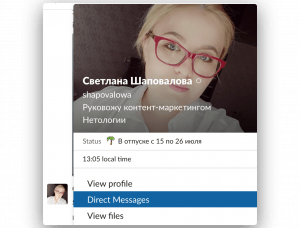
Когда требуется обсудить что-то важное небольшой группой людей до 9 человек, используйте групповые сообщения. Каждый участник обязательно получит уведомление о новом сообщении.
Чтобы создать групповую переписку, нажмите плюсик напротив заголовка Direct Messages, затем укажите нужных людей.
Отправка сообщений
Отвечать на сообщения, которые требуют детального обсуждения, стоит с помощью функции Reply. Так появляется Thread — ветка переписки, в которой обсуждается конкретный вопрос. Ветка переписки откроется в правой колонке Slack.
А все ваши ветки переписок отображаются в разделе Threads.
Оформление текста: жирный, курсив и другие стили
Для форматирования используйте такие символы:
- *Текст* на мобильном или Cmd/Ctrl + B на десктопе для жирного шрифта
- _Текст_ на мобильном или Cmd/Ctrl + I на десктопе для курсива
- ~Текст~ на мобильном или Cmd/Ctrl + Shift + X на десктопе для зачёркнутого текста
- >>>Предложение на мобильном или Cmd/Ctrl + Shift + > на десктопе для цитирования
- «`input (code)«` на мобильном или Cmd/Ctrl + Shift + C на десктопе для вставки кода
Аудио- и видеозвонки
Чтобы пообщаться с удаленными коллегами лицом к лицу — позвоните. В видеоконференции могут принять участие до 15 человек. Таким же образом можно общаться с заказчиками и контрагентами.
На созвонах можно транслировать собственный экран.
Включите уведомления в важных каналах
По умолчанию в Slack включены все уведомления в личных сообщениях, но выключены в группах. Если группа важная — включите уведомления обо всех сообщениях.
Для этого войдите в нужную группу → нажмите на иконку шестеренки → выберите Notification preferences.
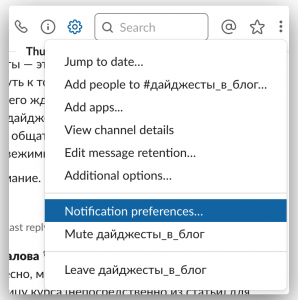
В открывшимся окне выберите, какие уведомления получать.
Повторное оповещение
Если боитесь пропустить важное сообщение, можно настроить повторное оповещение на смартфон. Поставить такое уведомление можно в настройках профиля, в разделе Notifications.
Персональный список важных сообщений ⭐
Если в чате появилось важное сообщение, к которому нужно вернуться позже — добавьте его в избранное. Нажмите на звёздочку рядом с сообщением. Все задачи собираются в меню Starred Items в верхнем меню Slack.
Закрепленные сообщения
В группах важные сообщения и файлы удобно фиксировать пином. Запинить можно правила канала или файлы, к которым важен быстрый доступ.
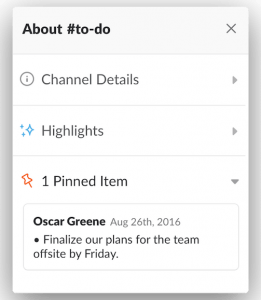
Напоминания с помощью чатбота
Если проводите регулярные совещания, попросите чатбота напоминать о совещании в группе. Так, руководитель команды маркетинга может поставить уведомление, чтобы члены команды поделились успехами проекта за неделю: /remind #marketing-team to share weekly project updates at 10AM every Monday.

КУРСЫ НЕТОЛОГИИ
Бизнес и управление
Узнать больше
- Обучение для предпринимателей, руководителей отделов, продакт- и проджект-менеджеров — не только в ИТ-сфере, но и в офлайн-бизнесе
- Выберите подходящий курс и развивайтесь в управлении командой
- В основе программ — практический опыт экспертов и успешные кейсы индустрии
Как работает поиск в Slack
Поиск по каналам, чатам, участникам, сообщениям, файлам работает из одного окна:
Поиск по ключевому слову с точным совпадением: “слово”
Поиск по части слова: сло*
Поиск с исключениями — слово -ключевое
Выделение ключевых слов в переписках
В настройках аккаунта откройте раздел Notifications, выберите My keywords и введите ключевые фразы, при упоминании которых вы получите оповещения и которые будут выделяться в тексте.
Режим «не беспокоить»
Если вы на созвоне или важной встрече, на время отключите уведомления с помощью функции Do Not Disturb. Другой вариант — отключить уведомления в отдельных каналах с помощью кнопки Mute.
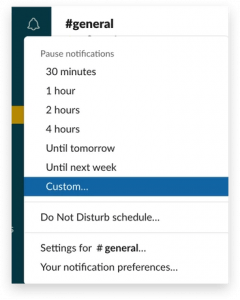
Работа с приложениями
Одно из преимуществ Slack — наличие интеграций с популярными сервисами наподобие Gmail, Jira, Dropbox. Чтобы синхронизировать работу, посмотрите в каталоге приложений, какие приложения уже использует Нетология и настройте их под себя.
Правила хорошего тона в Slack
Несколько правил хорошего тона в Slack:
В Нетологии мы стараемся отвечать на сообщения коллег в течение двух часов. Даже если не знаете ответа на заданный вопрос или о задаче нужно подумать, так и напишите. Но не игнорируйте собеседника.
И да, если ввести /shrug, то отобразится вот так ↓
Хотите написать колонку для Нетологии? Читайте наши условия публикации. Чтобы быть в курсе всех новостей и читать новые статьи, присоединяйтесь к Телеграм-каналу Нетологии
Читать также
Источник: netology.ru
Slack: что это за мессенджер и как им пользоваться
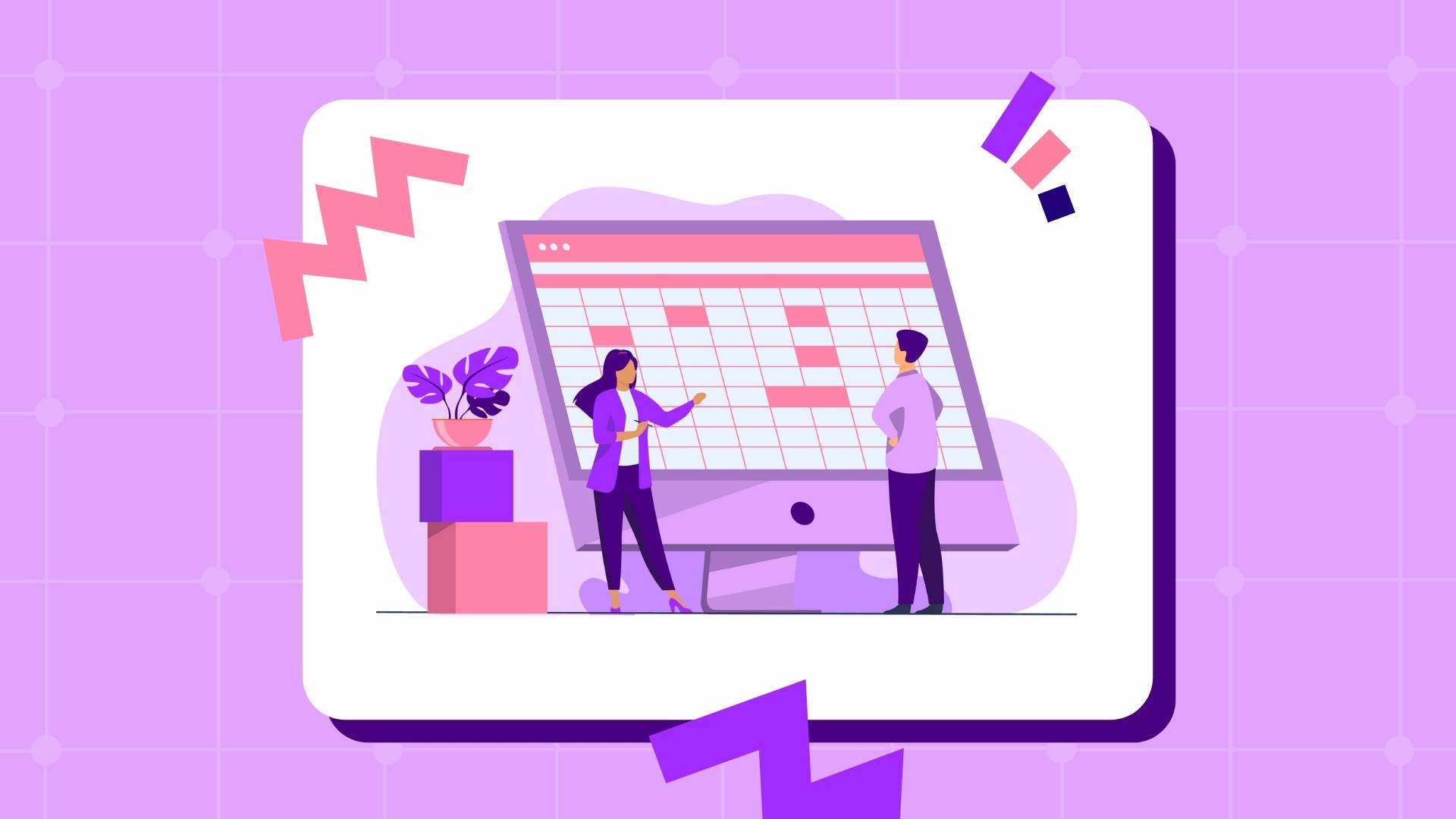
Slack — структурированный мессенджер для компаний с любым количеством сотрудников. Согласно рейтингу Starpack , Slack находится на 5 позиции — уступает Telegram, WhatsApp (принадлежит компании Meta, запрещенной в России), Skype, Viber. Сервис разработали для сетевой игры Glitch, но в 2014 году он стал доступным для всех. В сервисе предусмотрены чаты, группировка каналов, возможность обмена текстовыми и голосовыми сообщениями, получение файлов и уведомлений, видеозвонки и не только. О других возможностях мессенджера Slack
Зачем нужен Slack
- обсуждают рабочие вопросы;
- структурируют и хранят данные;
- обеспечивают быстрое взаимодействие между членами команды;
- эффективно организуют проекты.
В отличие от Viber , Skype, WhatsApp (принадлежит компании Meta, запрещенной в России) и других мессенджеров функционал Slack значительно шире. Он не только упрощает коммуникации, но и интегрируется с популярными сервисами: Google (Drive, Hangouts, Docs), GitHub, DropBox и прочими.
Упростить коммуникации в организации можно, внедрив CRM-систему . Сквозная аналитика Calltouch поддерживает интеграции с более 80 CRM. Объедините необходимые данные для анализа и контролируйте ключевые показатели в одном окне.
Сквозная аналитика Calltouch
- Анализируйте воронку продаж от показов до денег в кассе
- Автоматический сбор данных, удобные отчеты и бесплатные интеграции
Плюсы и минусы
У мессенджера Slack простой и понятный интерфейс, но это не единственное его преимущество. Вот другие важные плюсы:
- Загрузка файлов любого формата — текстовых, графических, видео, чертежей и схем, выполненных с помощью специализированных программ.
- Эффективное взаимодействие с другими платформами. Обеспечивает быстрый доступ к данным, редактирование и хранение документов и другие полезные опции.
- Упоминание пользователей в комментариях. Сотрудник получит звуковое оповещение или всплывающее уведомление и быстро отреагирует на него.
- Расширенная функция поиска. Доступны различные критерии — дата, имя пользователя, ключевые слова, другие параметры.
- Отличная организация групповых каналов. Легко найти ответ на вопрос, разобраться, кто к кому обратился, сориентироваться в оживленной дискуссии.
- Универсальность. Приложение совместимо с устройствами на базе iOS, Android, ОС Windows, Linux, Mac OS.
- Высокая точность настроек. Сервис легко адаптировать под индивидуальные потребности пользователей.
- Много полезных функций. Среди них — форматирование сообщений, установка режимов оповещения, передача файлов в каналах.
- Отображение регионального времени. Предусмотрено для каждого из участников чата.
И немного минусов:
- В Slack невозможно отследить статус сообщения — прочитано или нет.
- Необходим большой объем оперативной памяти для установки и использования.
Только в сентябре 2021 года у Slack появился русский интерфейс . До этого российским пользователям приходилось ориентироваться в англоязычном меню и настройках.
Полезные функции

Рассмотрим наиболее востребованные возможности Slack, большинство из которых отсутствует в мессенджерах типа WhatsApp или Telegram .
Общение в разных каналах
Доступна группировка по темам, проектам, задачам. Различают каналы трех типов:
- Открытые (Public Channels). К ним могут присоединиться все сотрудники компании. Такие каналы отображаются в поиске.
- Закрытые (Private Channels). Каналы с ограниченным доступом для обсуждения конфиденциальных вопросов. В них вступают по приглашению. Такого рода чаты часто организуют структурные подразделения, например отдел продаж. В поиске их видят только определенные категории пользователей.
- Общие (Slack Connect). Для взаимодействия с представителями других организаций. Удобны для общения с клиентами, поставщиками.
Каналу можно задать любое имя — перед названием разместите «#». Slack рекомендует упорядоченную структуру Channels , чтобы избежать путаницы.
Список каналов отображается в колонке слева. Доступен быстрый переключатель Quick Channel Switcher. Чтобы воспользоваться им в Windows, нажмите на комбинацию клавиш «Ctrl+K»; в Mac OS — «⌘+K». Ищите каналы по ключевым словам.
Отправка групповых и личных сообщений
Чтобы отправить послание, наберите текст в поле для ввода, как в любом другом мессенджере. Способ создания сообщений:
- нажмите кнопку «Написать»;
- укажите адресатов (не более 8 пользователей) или название канала;
- введите текст сообщения;
- отправьте, кликнув на значок самолетика.
Для быстрого перехода в меню личных сообщений воспользуйтесь сочетаниями клавиш: «Ctrl+Shift+K» (Windows) или «⌘+Shift+K» (Mac OS). Выбирайте любого из сотрудников и переходите в приватный чат.

Важные и непрочитанные сообщения
Особая категория — важные сообщения. Для них есть два инструмента:
- Напоминание. Наведите курсор на послание, нажмите на три точки, выберите функцию «Напомнить» и установите время, когда система должна вас оповестить.
- Сохранение. Значок «Сохранить» выглядит как флажок и расположен между стрелкой и тремя точками в правой части сообщения вверху. Сохраненные документы и файлы находятся в левой панели Slack.
Подключите виджет обратного звонка Calltouch, чтобы собирать заявки покупателей даже в нерабочее время. Система будет напоминать о новых обращениях в начале следующего дня, так что вы не упустите ни одного клиента.
Виджет обратного звонка для сайта
- Повысьте конверсию сайта на 30%
- Новым клиентам 50 минут в подарок
Инструмент All Unreads выводит непрочитанные сообщения. Если вы не можете оперативно ответить, удерживайте несколько секунд Alt (Windows) или Option (Mac). Задайте сообщению статус «Непрочитанное».
Также можно закрепить важное сообщение. Используйте значок многоточия и опцию «Закрепить в канале/беседе». Для открепления зайдите в канал (приватный чат) — «Закрепленные сообщения» (находятся вверху) — значок закрытия — «Удалить».
Оформление текста
Пользуйтесь панелью форматирования или размещайте с обеих сторон текста/слова специальные символы:
- «*» — выделение жирным шрифтом;
- «~» — зачеркнутый текст;
- «>» (только перед текстом) — оформление в виде цитаты;
- «>>>» — цитата из нескольких абзацев;
- «’» — знак апострофа окрасит содержимое в красный цвет, заключит в рамку, придаст шрифту моноширинность.
Для создания списка достаточно поставить «1.». Ссылка задается в формате: [текст] (url).
Применяйте к текстовому фрагменту несколько инструментов форматирования.
Звонки в Slack
Предусмотрено два типа связи: голосовая и видео. В тарифном плане Free такое общение возможно только между 2 пользователями, в платной версии — между 14.
В пакетах Pro, Business, Enterprise Grid реализованы демонстрация экрана (только для ОС Mac, Windows, Linux) и рисование (Mac, Windows). Во время звонка в Slack доступно включение/отключение микрофона и видео.

Уведомления
В Slack подключают триггеры уведомлений. Всего их три:
- личные сообщения;
- упоминания;
- ключи.
Выбор режима оповещения — в настройках профиля. Нажмите на аватар (сверху справа), выберите в меню пункт «Уведомлять меня», установите триггеры.
Аналогично выберите варианты оповещения на десктопных устройствах. Если вы желаете отключить уведомления для каналов, деактивируйте опцию «Уведомлять меня об ответах в обсуждениях».
- список ключевых слов в качестве триггеров («мои ключевые слова»);
- расписание уведомлений (временные промежутки, определенные дни);
- приостановка уведомлений;
- звуковые настройки, предпросмотр, отключение звука;
- выбор временного интервала для оповещения о сообщениях на email;
- время доставки на смартфоны/планшеты.
Еще одна опция — «Не беспокоить». Приостанавливаются все виды оповещений, рядом с именем пользователя отображается соответствующий значок. Доступна отправка 1 сообщения в приват (например, в экстренных случаях).
Поиск
Используйте поле ввода сообщений. Введите комбинацию «/s» + «фраза/слово». Для поиска канала удобен Quick Switcher: нажмите комбинации «Ctrl+K» (Windows) или Cmd+K (Mac) и вводите название.
Инструменты для поиска в Slack:
Для поиска писем за определенный временной интервал:
- before:[число] — до определенного числа;
- after:[число] — после заданной даты;
- on:[число.месяц.год] — в конкретный день;
- during:[месяц-год] — в течение заданного месяца.
Сочетайте команды, чтобы улучшить поиск. Указывайте временной интервал, тип и другие параметры сразу в одной строке.
«Быстрые» команды
Вызываются косой чертой (slash) и бывают 3 типов:
- встроенные;
- настраиваемые;
- в приложении (от разработчиков).
Полный список команд доступен на сайте Slack . Введите «/» или воспользуйтесь «плюсом» (слева), чтобы открыть меню быстрых команд.
Работа с приложениями
В Slack доступно подключение специальных программ. Они расширяют возможности корпоративного мессенджера и в разы повышают его эффективность. Подключайте приложения от Slack, сторонние или разработанные вашей компанией сервисы. Функция доступна для всех участников.
Список программного обеспечения довольно обширный: от Google Calendar до Zoom, Asana, Trello, Tellspin и десятков других.

Бизнес
API: что это такое в программировании и как работать с ним
API: что это такое в программировании и как работать с ним
Как установить Slack
- Откройте страницу загрузки Slack по ссылке и кликните на «Скачать». Для мобильных устройств на iOS или Android скачайте Slack в магазине приложений.
- Запустите скачанный файл (формат .exe) и действуйте в соответствии с подсказками.
- Зарегистрируйтесь. Введите в поля учетной записи email, придумайте пароль, подтвердите регистрацию шестизначным кодом из почтового сообщения.
- Добавьте личные данные — имя, номер телефона, другие сведения. Войдите в рабочее пространство, откройте в раздел «Profile https://www.calltouch.ru/blog/chto-takoe-slack-i-kak-im-polzovatsya/» target=»_blank»]www.calltouch.ru[/mask_link]
Зачем нужен Slack и как его использовать — опыт Meduza Статьи редакции
Редакция издания Meduza в своём блоге на Medium рассказала, как устроена система внутренних коммуникаций между сотрудниками в корпоративном мессенджере Slack, и объяснила, почему с переходом на Slack редакция смогла практически отказаться от других мессенджеров в рабочей переписке.
195 106 просмотров
ЦП публикует материал с разрешения авторов.
Нас часто спрашивают, почему мы пользуемся Slack. Отвечаем.
Несколько вводных
Slack — идеальный способ собрать всю команду вместе. Здесь можно обсуждать всё: рекламные брифы, публикацию новой версии приложения, последних новостей или совместное выпивание в пятницу. Всё структурировано по каналам, для прямого общения есть личная переписка. В Slack есть только те, с кем вы работаете — постоянно в редакции (тогда у человека будут все права) или периодически или только по конкретным проектам (тогда человек получит доступ только к нескольким каналам).
В результате практически всё рабочее общение переходит из почты и мессенджеров в Slack — мессенджеры остаются прежде всего для личной жизни. Мы используем платную версию Slack: бесплатная дает возможность подключить пять сторонних сервисов и искать по последним 10 тысячам сообщениям. Ни то, ни другое нас не устраивает: например, 10 тысяч сообщений мы посылаем за несколько дней.
В нашем Slack сейчас 39 каналов, но: а) часть из них неактивны, б) всем нужны разные каналы, поэтому у большинства сотрудников вынесены в левую панель не больше пяти-семи каналов.
Чтобы не запутаться, в Slack сделана настраиваемая система оповещений — можно сделать так, чтобы оповещения приходили, только если обращаются напрямую к вам, можно сделать так, чтобы из особо важных для вас каналов приходило все. Причем для приложения и десктоп-версии можно задавать разные настройки:
Источник: vc.ru
Slack — корпоративный мессенджер
Если вы работаете в IT и еще не слышали про Slack, то вы многое упускаете. Вести общение через группы в Телеграм или Skype стало моветоном.
Прогрессивные компании все чаще переходят на коммуникацию через специальные корпоративные мессенджеры и Slack наиболее популярный и, пожалуй, оптимальный вариант.
Что за Slack и как с ним быть?
Slack — это не просто мессенджер, а настоящий рабочий инструмент, который позволяет упростить общение внутри команды, распределить и диверсифицировать его по отделам.
Для удаленных команд Слак практически незаменим, но и компании работающие in-house часто используют именно его.

Выдвигаю тезис, что это самый удобный корпоративный мессенджер. Отсюда и его популярность. Среди IT-компаний этот сервис №1 — вне сомнений.
Единственный минус Slack в том, что стоит он недешево от $8 за участника команды в месяц. Но есть и бесплатная версия с различными ограничениями на интеграции (до 5 шт.) и историю сообщений (до 10000 сообщений) — этого, кстати, вполне достаточно для многих команд.
Скачать Slack на компьютер и телефон
Один из плюсов Slack — наличие различных версий для удобной работы с любого устройства.
Можно скачать приложение для Windows, MacOS и Linux, можно скачать мобильное приложение для Android и iOS. А если и этого мало, то есть веб-версия.
Чтобы скачать Слак идем на официальный сайт, а он автоматически предложит загрузку подходящего приложения для вашей платформы
Как пользоваться Slack?
Про регистрацию аккаунта говорить не будем, это наверняка под силу всем, кто ищет информацию об этом мессенджере.
Пойдем далее: У каждой команды есть свое рабочее пространство, которое имеет свой адрес вида: название.slack.com

Для начала работы вам нужно подключиться к этому рабочему пространству — делается это через вашу корпоративную почту.
Можно подключаться сразу к нескольким проектам
Сразу после авторизации вам доступно пространство для работы.
Да, кстати, Slack пока не поддерживает русский язык, поэтому придется пользоваться английской версией, но здесь нет ничего сложного.
Кратко по каждому пункту:
- Статус — здесь можно установить текущий статус (например: в отпуске, очень занять, заболел и так далее), он помогает коллегам быть в курсе вашей доступности
- Pause notifications — отключение уведомлений на определенное время, либо установка рабочего расписания
- View profile — здесь можно редактировать свой профиль: добавить фоток, контактные данные для коллег, описать то, чем занимаетесь в компании.
- Preferences — различные настройки самого Slack, в том числе визуальное оформление.
Общение в Slack
Все общение в Слаке можно разделить на 2 типа:
- Групповое общение
- Личные сообщения
Для групповых коммуникаций создают отдельные каналы, куда можно приглашать участников. Каналы бывают открытые (может вступить любой участник команды) и закрытые (доступны только по приглашению).

Личные сообщения — это тет-а-тет чаты или чат на небольшое количество человек, используется для обсуждения какого-то частного вопроса, чтобы не отвлекать коллег.
Стоит отметить, что чаты в Slack устроены очень продумано и максимально удобны.
В чате вы можете:
- Оставлять обычные сообщения
- Reply to Thread — отвечать на конкретные сообщения, комментируя их (создавая тем самым ветку обсуждения конкретного сообщения)
- Add reaction — добавлять реакции на сообщения, если не хотите ничего писать, но отреагировать необходимо
- Share message — делиться сообщением
- Save — сохранять сообщение
Звонки через Slack
Считается, что Slack — убийца Skype. Хоть мне и кажется, что Скайп сам себя убивает стагнацией, ничего принципиально не меняя за долгие годы.
Но доля правды в таком мнении все-таки есть, ведь в Slack доступны и звонки (в том числе видеосвязь). Раньше они работали из ряда вон плохо, но в последнее время никаких проблем с качеством лично я не замечал. Более того, все чаще корпоративные созвоны проходят внутри Слака.
Интеграции Slack
Знаете чем еще ценен Слак? Другими сервисами ?
Да, звучит как каламбур, но в действительности это именно так. Slack легко интегрируется со многими сервисами (их около 2000 штук), что позволяет очень гибко подходить к рабочим и организационным процессам.
Интеграция позволяет легко и быстро взаимодействовать со сторонним приложением, получать автоматические уведомления.
Например, при создании задачи в Трелло она может попадать сразу в нужный канал, а загруженные файлы в Google Drive или Dropbox не будут выглядеть как длинная ссылка, а будут иметь вполне приятное превью с названием документа.
Вот такой обзор Slack, он получился максимально положительным, но это лишь потому что мне по-настоящему нравится этот сервис и я рекомендую его попробовать, если вы еще не пользовались им ранее.
Источник: trello-gid.ru